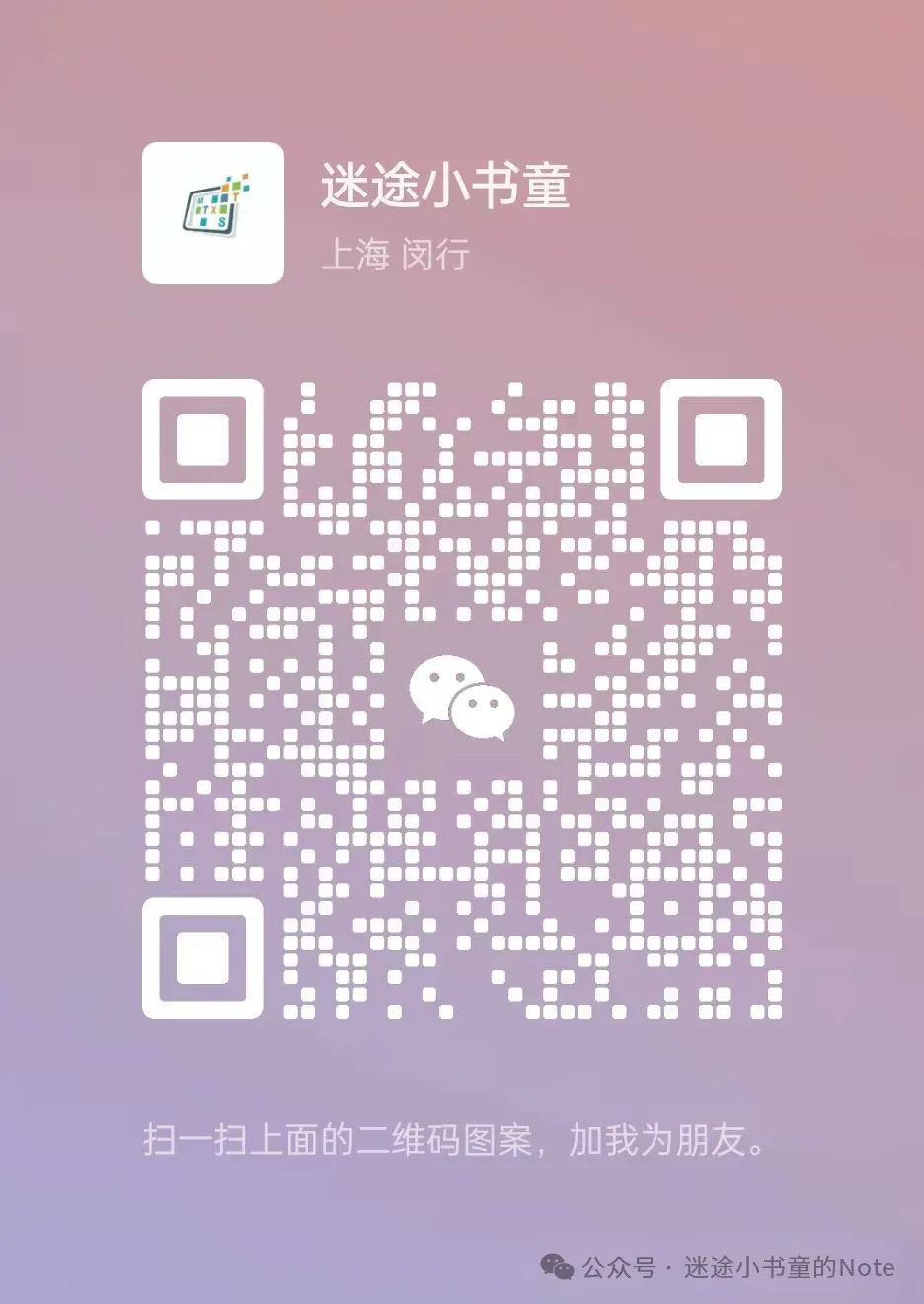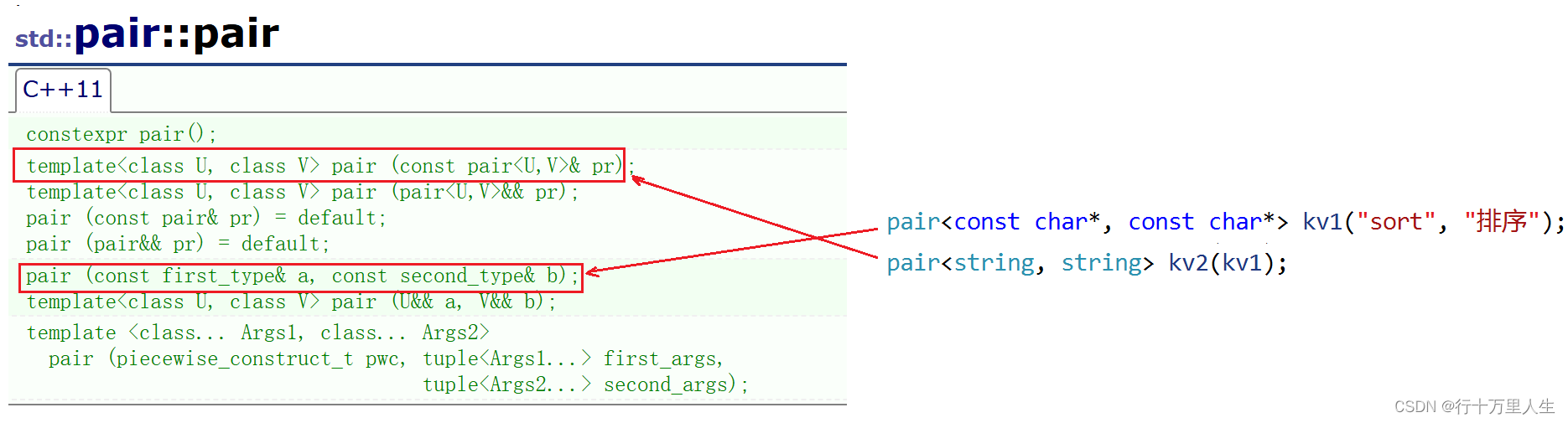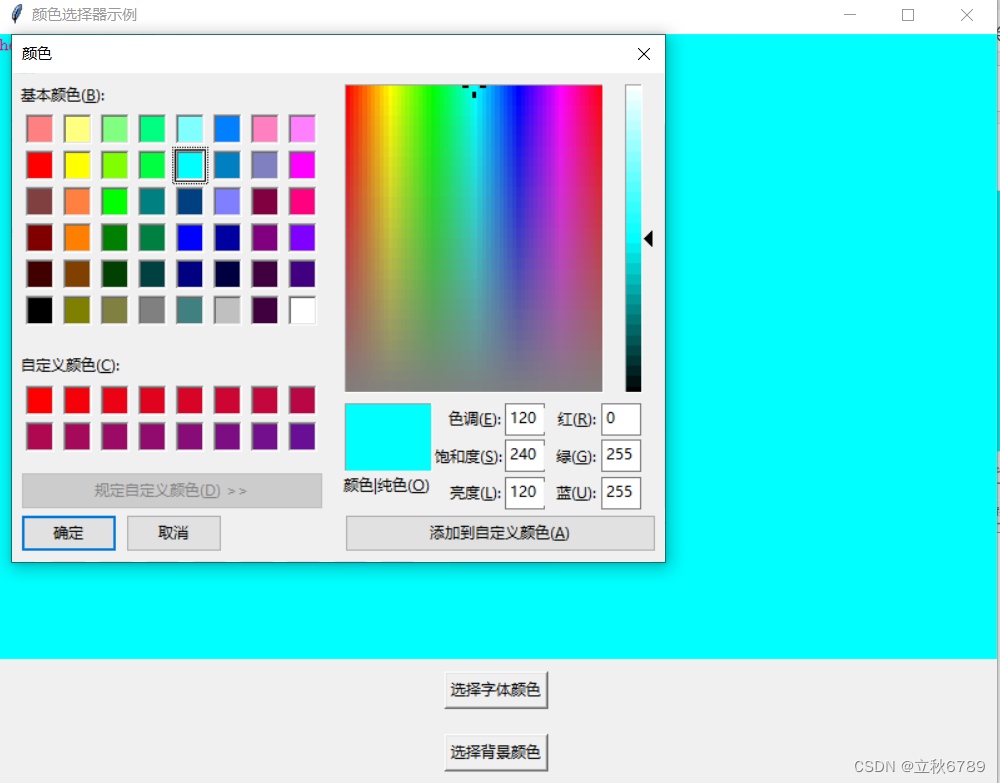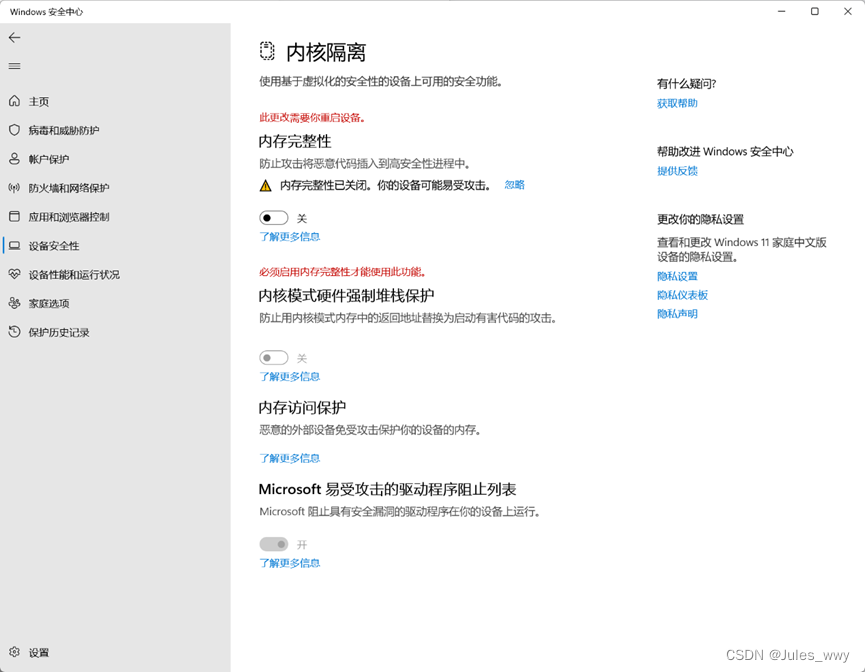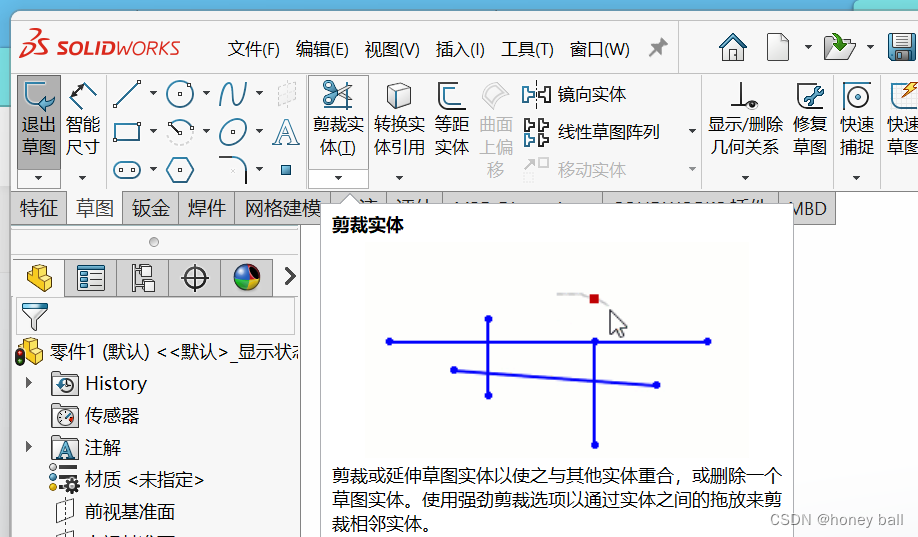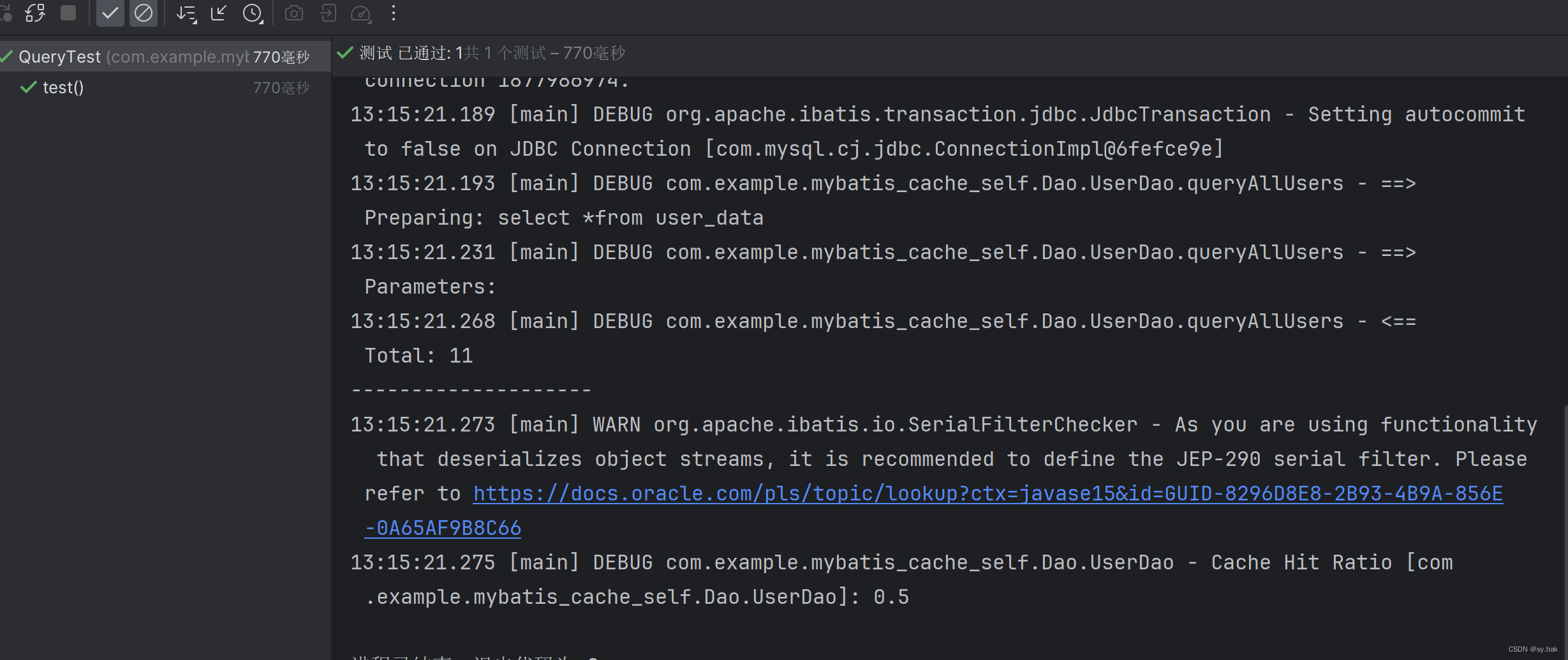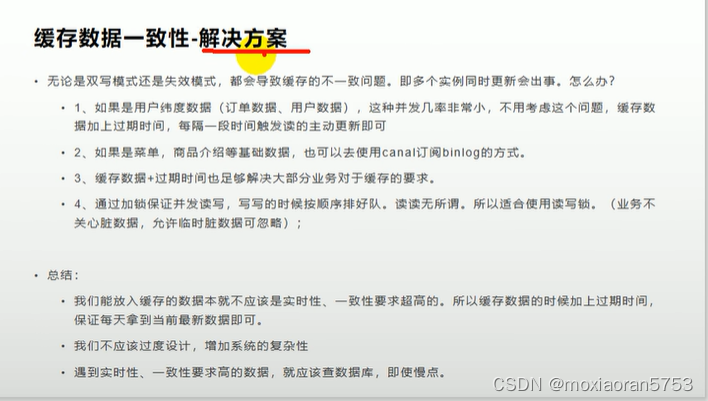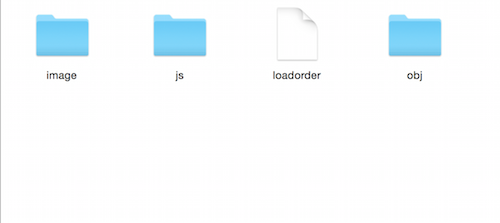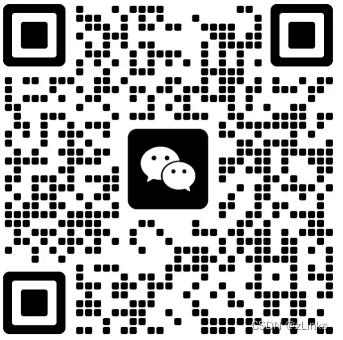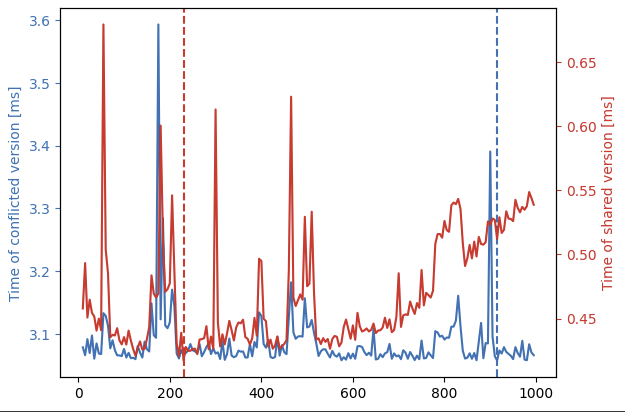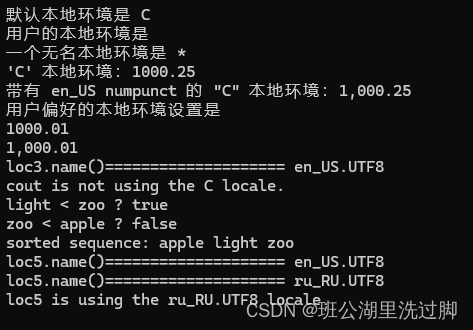手把手AI实战(一)治愈系动画视频
一、成果展示
二、步骤拆解
2.1 AI出图
可以使用你顺手的AI绘图工具,国外的像Midjouney、Stable Diffusion,国内的像扣子、智普清言等等。我这里用了剪映的,地址是:https://jimeng.jianying.com/ai-tool
平台免费用户每天有60个积分,画一次消耗一个积分,正常来讲够用了,不够的话,可以开会员。
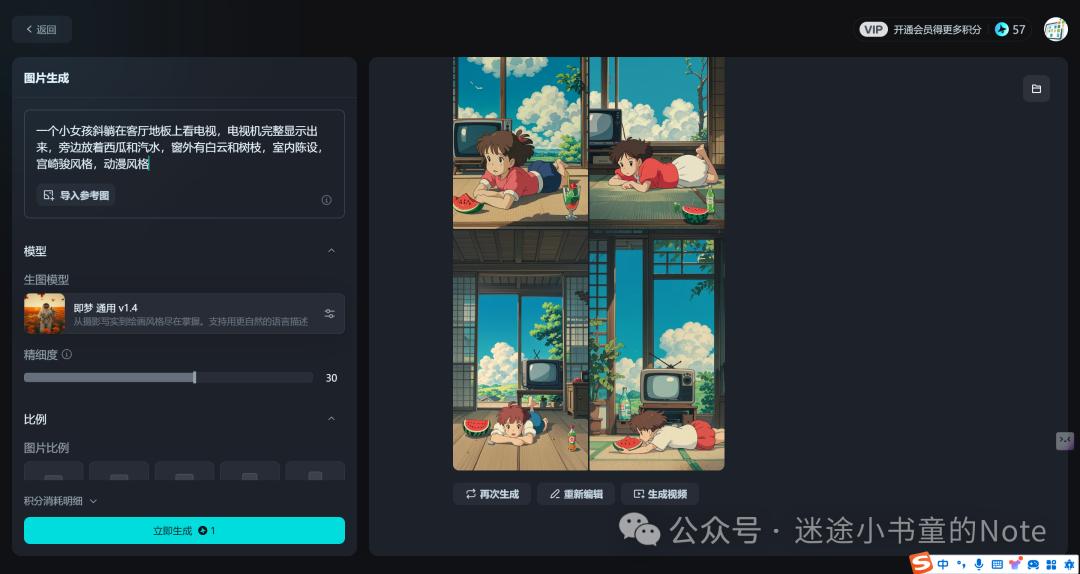
左侧就写上提示词,比如我这里是
一个小女孩斜躺在客厅地板上看电视,电视机完整显示出来,旁边放着西瓜和汽水,窗外有白云和树枝,室内陈设,宫崎骏风格,动漫风格 |
其它参数根据自己需求调整,我这里基本是使用默认参数。
生成好的图片,如果不满意,可以继续点击再次生成,直到满意为止,然后,选中你想要的图片,放大预览并下载保存。

2.2 抠图
第二步,主要的目的是将电视机屏幕内的内容清除,到后面,我们要让电视机播放特定的画面。这里同样是使用你拿手的图片编辑工具。
以 <https://www.photopea.com/> 为例,也是一个免费的平台,使用也很简单,没有 PhotoShop 那么臃肿复杂。

点击从电脑打开,打开刚刚下载好的主背景图

然后,在左侧工具栏中选中矩形选框,鼠标右键选择多边形套索

接下里,将光标移动到电视机屏幕为止,将白色的部分框住,用鼠标画线就行,最后形成一个封闭的区域,如下图所示

然后,选择 编辑 --> 清除。
最后,将图片导出到本地,选择 文件 --> 导出为 --> PNG

2.3 剪辑
最后一步就是剪辑了,这里使用剪映Windows版本。
首先,将抠图后的图片导入进来,放到时间轴上去,然后,在素材库中,搜索 宫崎骏 关键字,将自己喜欢的动画,下载下来,也拖动到时间轴上,放在图片的上层,即动画在上方,图片在下方。
接下来,点击时间轴上的动画,将它的位置移动到图片中的电视机屏幕上,调整比例,做到基本覆盖,调整的过程中也可以播放看看效果,不满意再来调整。
画面中还有一些其它会动的元素,比如摇着尾巴的猫、电风扇等(常见的还有风铃这些)。我们点击贴纸,搜索小猫咪、电风扇,要找会动的,同样的也拖到时间轴上并调整在图片上的位置。
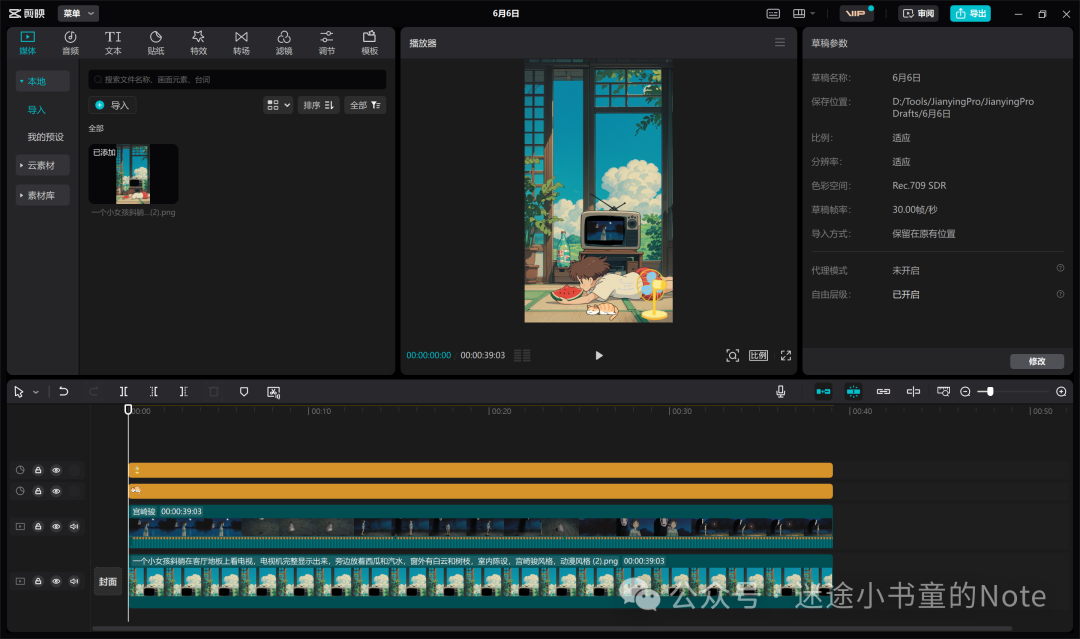
预览满意后,导出视频即可。
三、更多AI实战
想要学习更多AI+自媒体实战的同学,可以扫描下面的二维码,进实战群,这里每周都有最新的AI实战项目,让我们一起AI,一起技术变现。